Mantenimiento de pedidos de compra
Mediante esta ventana podrá llevar a cabo las altas, bajas y modificaciones de los pedidos de compra.
Los pedidos, según hayan sido incluidos o no en un albarán, pueden encontrarse en las siguientes situaciones:
Pendientes |
En el caso de que ninguna de sus líneas hayan sido incluidas en albaranes de compra. |
Parcialmente recibidos |
Cuando sólo alguna de sus líneas, en su totalidad o en parte, se han incluido en uno o más albaranes de compra. |
Totalmente recibidos |
Cuando la totalidad de las líneas del pedido han sido incluidas en uno o más albaranes de compra. |
Si la situación del pedido es distinta de "Pendiente", el programa le informará de la situación mostrando un mensaje en la esquina superior derecha de la ventana, como muestra la siguiente imagen:
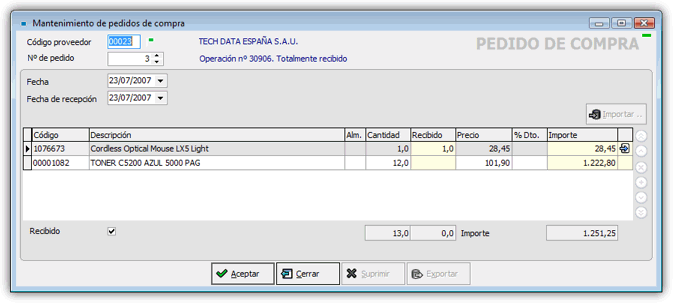
En esta entrada debe introducir el código del proveedor al que pertenece el pedido de compra a crear, consultar o suprimir.
Para consultar los distintos proveedores existentes, puede pulsar sobre la tecla <F4> o sobre el botón Consulta. Para crear uno nuevo puede ir a la ventana Mantenimiento de proveedores, o pulsar sobre el botón Edición cuando el cursor se encuentre en este campo.
Es el número identificativo del pedido. Introduzca un nuevo nº de pedido para dar de alta un pedido -o pulse <F12> si desea efectuar el alta con el nº de pedido siguiente al último introducido-, o uno existente para bajas, consultas o modificaciones. El número de pedido es un valor numérico de 8 dígitos como máximo (0-99999999).
Si el número de pedido introducido no existe, las siguientes entradas permanecerán en blanco para ser completadas. Introduzca los datos que se solicitan para el pedido actual. Si dicho número de pedido ya existe, la aplicación muestra la información del pedido asociado. En este caso, puede modificar el contenido de las entradas -pulsando <Intro> o haciendo clic en el botón Aceptar para guardar los cambios-, o eliminar el pedido -pulsando <Alt>+<S> o haciendo clic en el botón Suprimir-.
Una vez haya introducido el nº de pedido, puede pulsar <F5> ó hacer clic en el botón Anotación para incluir un pequeño comentario acerca del pedido. Dicho comentario podrá aparecer posteriormente en el pie de página del impreso del pedido.
Debe especificar la fecha en la que se realiza el pedido. Si no introduce nada en este campo, el programa asigna automáticamente la fecha actual del sistema.
Indique la fecha en la cual va a recibir el material incluido en el pedido. Si no introduce nada en este campo, el programa asigna automáticamente la fecha actual del sistema.
A continuación debe introducir todos los datos de las líneas de detalles correspondientes al pedido. Para obtener más información acerca del funcionamiento de las líneas de detalle consulte Edición de las líneas de detalle. En el caso de un pedido ya introducido, puede reordenar las líneas del pedido, o insertar líneas nuevas entre las ya existentes.
Código
En esta entrada introduzca el código de un artículo que forme parte del pedido. Al pulsar <Tab>, el programa mostrará su descripción. Si desea introducir una línea manual, o cualquier comentario, introduzca un punto (.) en esta entrada, pulse <Tab> e introduzca el texto en la entrada referente a la descripción.
Por otra parte, si en la pestaña Compras de la ventana Configuración de empresas, activó la opción "Visualizar stock en línea", al llegar a la casilla correspondiente a la cantidad le aparecerá en la parte superior derecha de la ventana del pedido un recuadro con información sobre el stock y precios del artículo. Para obtener más información acerca de los datos que se ofrecen en esta ventana, consulte Ventana de visualización de stock.
NOTA |
Si en la pestaña Artículos de la ventana Configuración de empresas, estableció clases en la configuración de los artículos, aparecerán las entradas correspondientes para detallarlas. |
Descripción
Es la descripción del artículo y aunque aparece automáticamente cuando introduce el código del artículo, puede modificar su contenido.
Almacén
Este campo aparecerá si previamente ha activado la opción "Multi-Almacén" en la pestaña Artículos de la ventana Configuración de empresas. Indique el almacén receptor del artículo.
Si en la ficha del artículo indicó un almacén - pestaña Almacén de la ventana Mantenimiento de artículos -, este será el que aparecerá de forma predeterminada.
Para consultar los distintos almacenes existentes, puede pulsar sobre la tecla <F4> o sobre el botón Consulta. Para crear uno nuevo puede ir a la ventana Mantenimiento de almacenes que se encuentra en la Sección Almacén, o pulsar sobre el botón Edición cuando el cursor se encuentre en este campo.
Cajas
Esta entrada sólo le aparecerá en el caso de que haya activado la opción "Cajas" en la pestaña Artículos de la ventana Configuración de empresas. Posteriormente, al dar de alta los artículos -desde la opción Mantenimiento de artículos en la sección Almacén-, se le solicitará el número de unidades por caja. Si ha realizado los anteriores pasos, al introducir el número de cajas, el programa completará automáticamente la entrada Cantidad.
Cantidad
Indique la cantidad que desea pedir al proveedor.
Recibido
Indica la cantidad recibida del artículo, es decir, aquella que ha sido incluida en el albarán ó albaranes de compras que hacen referencia al pedido. Esta entrada es informativa y no puede modificarla.
Precio Divisa
Esta entrada le aparecerá si tiene activada la opción "Precios en divisa" en la pestaña Compras de la ventana de Configuración de empresas.
Introduzca el precio unitario (en divisa) del artículo. Cuando pulse <TAB> el programa calculará el precio según el tipo de cambio existente en la fecha del pedido - Mantenimiento de tipos de cambio en la sección Configuración de la aplicación -, para la divisa asociada al proveedor en su ficha - Mantenimiento de proveedores -
Precio / Descuento
En estas dos entradas, debe indicar el precio y descuento sobre compras que le va a aplicar el proveedor. Por defecto le aparecerá el precio y descuento dependiendo de si existen o no tarifas. Para más información consulte Aplicación de precios y descuentos sobre compras. Al introducir esta información, el programa calcula de forma automática el importe al que asciende la línea del pedido, y lo va acumulando al pie de la ventana en el apartado Neto pedido...
Recibido
Si marca esta opción el pedido constará como que ya ha sido Totalmente recibido aunque no sea cierto, y por tanto no podrá confeccionar albaranes de compras a partir de dicho pedido.
NOTA |
cuando la totalidad de las líneas del pedido han sido incluidas en uno o más albaranes de compras, el programa activa automáticamente esta casilla, marcando el pedido como Totalmente recibido, y no se puede modificar la marca. |
En la parte inferior de la ventana le irá apareciendo el importe neto al que asciende el pedido.
Copia de pedidos
|
También puede copiar un pedido de compra a partir de otro existente. Para ello acceda al pedido original y haga clic con el ratón sobre el botón copiar registro o pulse las teclas <AltGr>+<F3>. |
Vea también...
Edición de las líneas de detalle.
Aplicación de precios y descuentos sobre compras.
Mantenimiento de albaranes de compra.
Impresión de pedidos de compra.